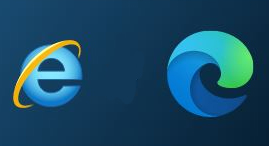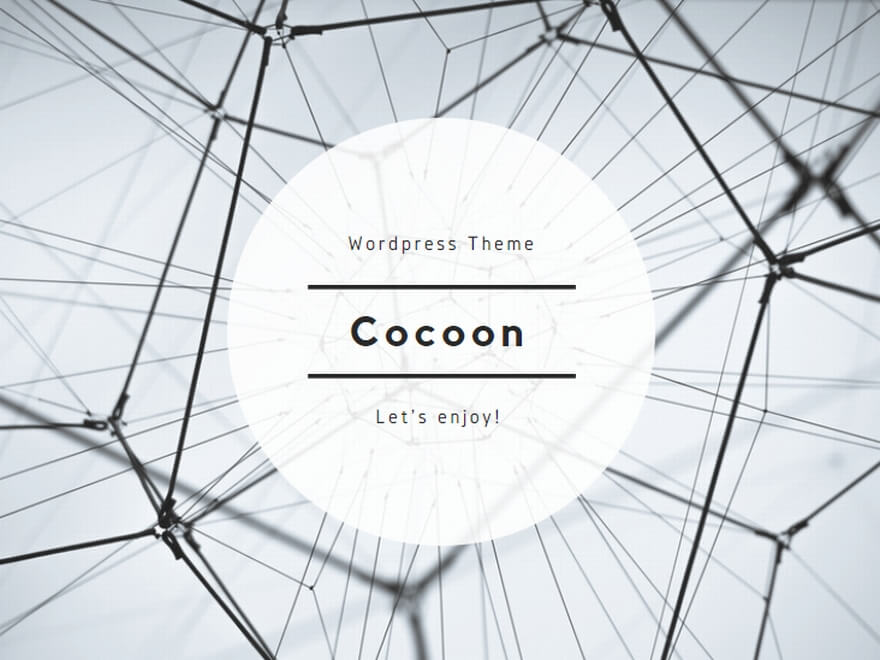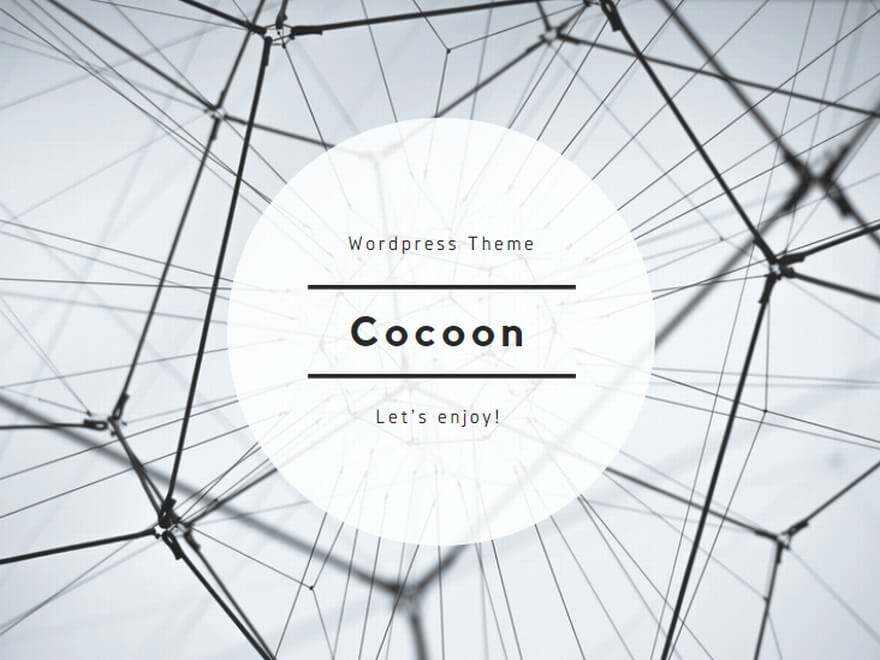スポンサーリンク
Last Updated on 2023年4月8日 by あっぱれ
UWSC Proを買ったのは2012年2月でした。Webの情報を集めてくるにはお手軽なツールでしたが、Internet ExplorerからEdgeへ移行がすすみ、IEでは表示できないサイトも増えてきました。
Edgeを使うには、Microsoft Edge WebDriverとUwscWebDriver.uwsがあれば良いことがわかりました。(参考: UWSC辞典 、Microsoft Edge WebDriver )
早速、必要なものを入手し、新らしいEdge(Chromiumベース)で動作させてみました。
すぐに忘れてしまいそうなので、備忘録として残すことにしました。
必要なものは2つ
UWSCをEdgeやChromeに対応させるには、次の2つが必要です。
- Microsoft Edge WebDriver
- UwscWebDriver.uws
まずは、これらを入手します。
UwscWebDriver.uwsのダウンロードと保存
github.comからUwscWebDriver.uwsのダウンロードします。
↓
下のような画面になるので、赤丸の部分をクリックして、スクリプトを全部コピーします。適当なテキストエディターに貼り付けて、名前をUwscWebDriver.uwsとして保存してください。
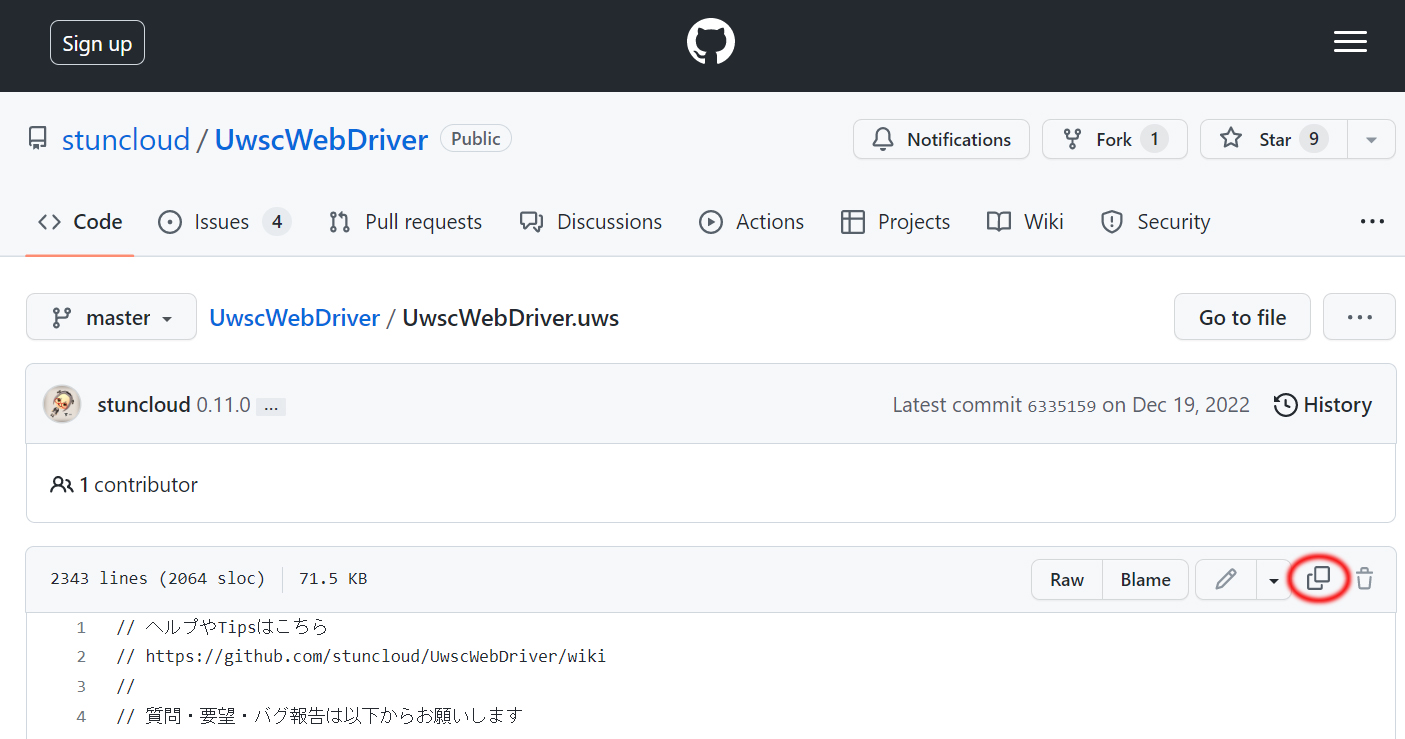
保存先は、呼び出すプログラムを入れてあるフォルダーですが、別フォルダーに保存するときは、絶対パスで指定する必要があります。
例)UWSC辞典より
プログラム作成時に、最初に記載するCALLに、WebDriver.uwsの置かれている場所を絶対パスで書きます。
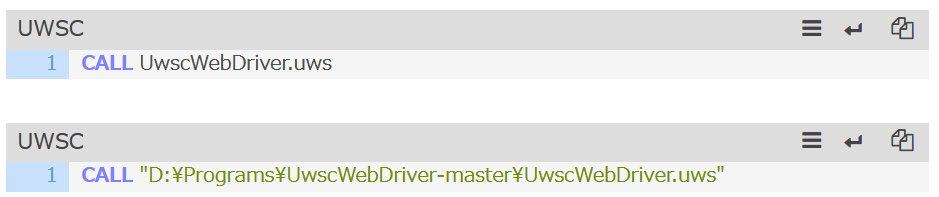
Microsoft Edge WebDriverのダウンロードと保存
使用しているEdgeのバージョンと同じ、WebDriverのバージョンを選びます。
Edgeのバージョンは、バージョン情報で調べます。
Edgeを立ち上げて、”edge://settings/help” とEdgeの検索窓に入れてリターンすると、バージョン情報がでてきます。
使用中のEdge はバージョン 111.0.1661.51となっていました。(2023/3/23現在の一般公開チャンネル)
バージョンが変わったらWebDriverを更新しないといけないので面倒ですね。自動更新をオフにしておけば良いかもしれません。もし、UWSCでEdgeの操作ができなくなったら、バージョンを調べましょう。
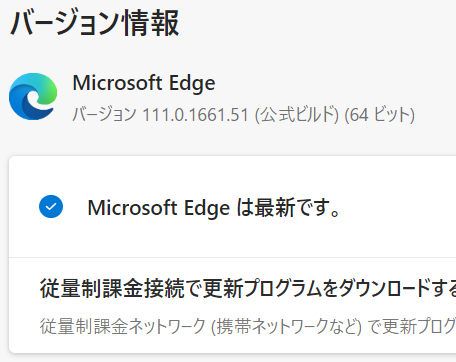
下記のページではバージョンごとのドライバーが有るので、バージョンに合わせてダウンロードします。
Microsoft Edge WebDriverをダウンロード
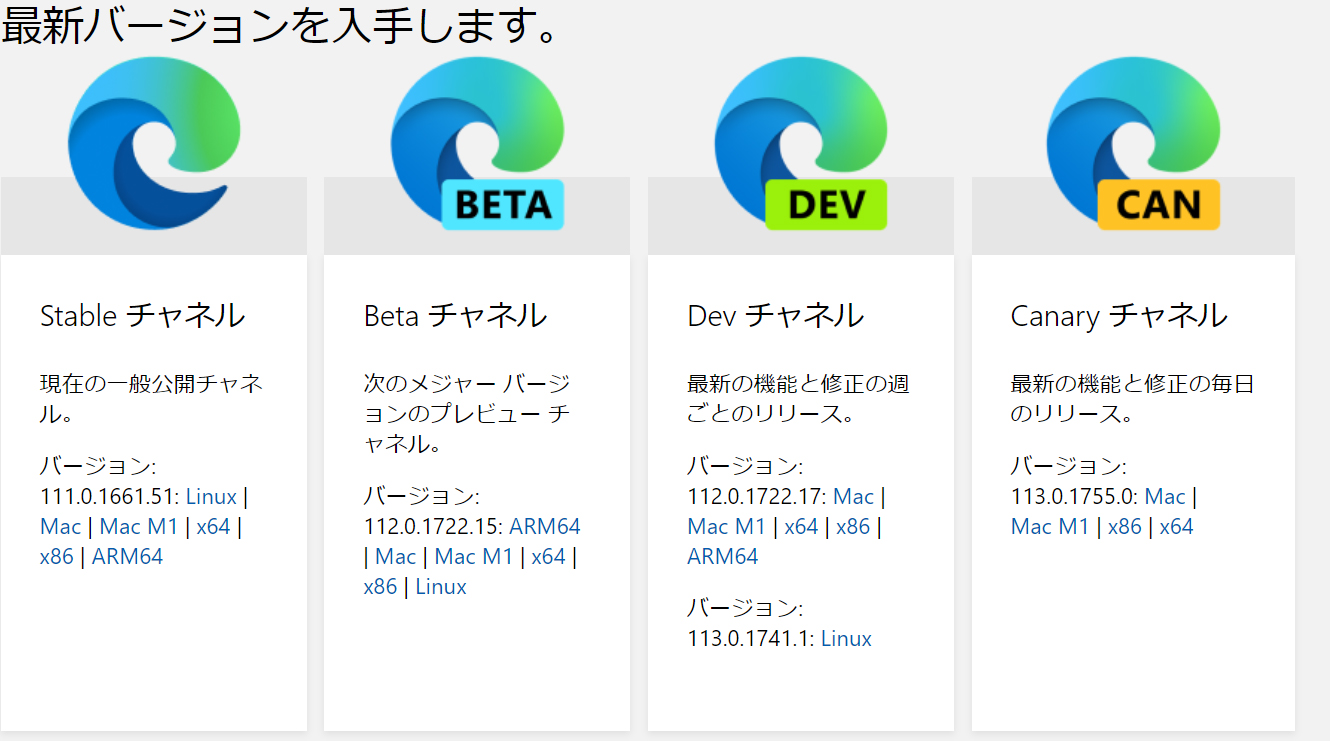
ダウンロードしたら、解凍して呼び出すプログラム(UWSファイル)の置いてある場所に、移動させます。
解凍するとdriverとフォルダーがでてきます。

なお、これらを他の場所に置くならWebDriver.uwsを編集して、下図のように絶対パスで場所の指定をします。たくさんプログラムを作る方は、この方が便利ですね。
例)UWSC辞典より
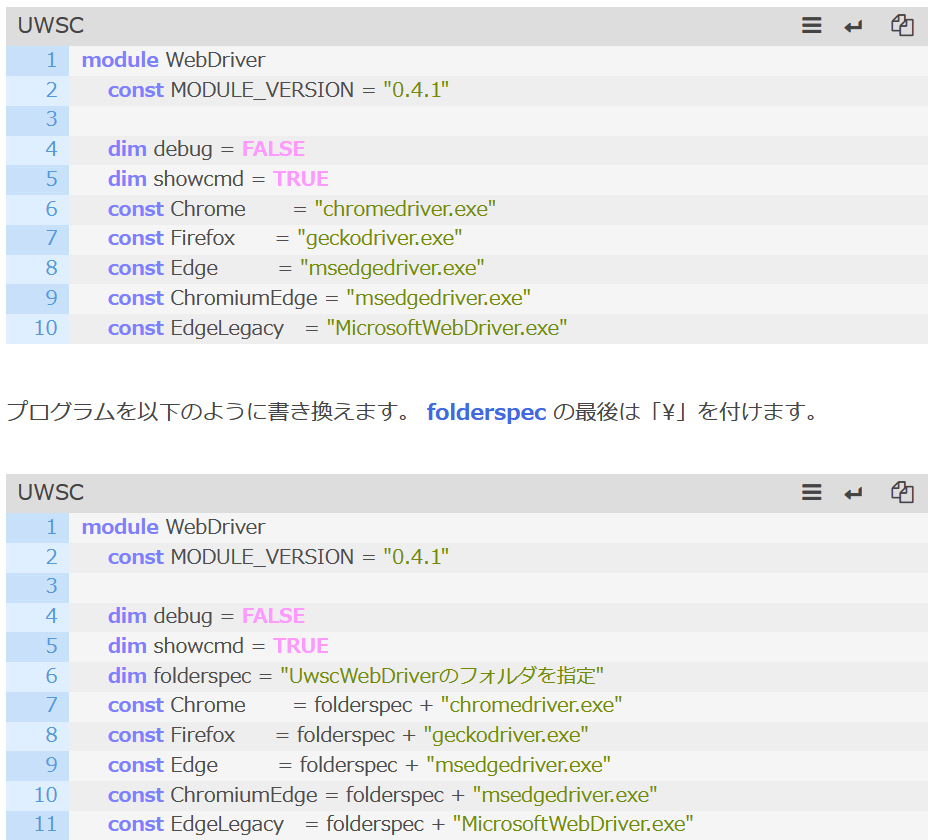
*なお、Edge以外(レガシーEdge,Chrom,Firefox)のdriverは次のサイトを参考にダウンロードしてください。https://uwsc.jp/uwscwebdriver/
直接下記のリンクからもダウンロードできます。
ChromeDriver https://chromedriver.chromium.org/downloads
FireFox mozilla/geckodriver https://github.com/mozilla/geckodriver/releases
動作確認
以上で、Edgeの操作がUWSCでできるようになります。一応、動作確認をしておきましょう。
下記のスクリプトを実行した結果、Edgeが現れれば成功です。
CALL UwscWebDriver.uws
WebDriver.ChromiumEdge() // Chromium Edge
//WebDriver.Chrome() // Chrome
//WebDriver.Firefox() // FireFox
次に、UWSC辞典さんのサイトにあるサンプルスクリプトでも試しました。
「UWSC]をヤフーで検索するプログラムです。
CALL UwscWebDriver.uws
DIM driver = WebDriver.ChromiumEdge()
driver.Navigate("https://yahoo.co.jp")
element = driver.FindElement("input[name=p]") // document.querySelector
element.SetValue("UWSC")
element = driver.FindElement("button[type=submit]")
element.Click()下図の通りEdgeがスタートし「UWSC]の検索結果が表示されています。
UwscWebDriverについてはUWSC辞典で詳しく説明されているので、そちらを御覧ください。
なお、実行するとコマンドプロンプトにEdge WebDriverがスタートしたとのメッセージとともに、ドライバーのバージョンと使用ポート番号が表示されます。
Edgeが動作しないときはバージョンやポートが正しくない可能性があります。バージョンが合っていても動作しないときは、このポートを他のアプリケーションが使っている可能性があります。WebDriverのポート番号は変えられないようなので、競合しているアプリケーションのポート番号を変更します。通常そのアプリケーションの設定などからポート番号は変更できるはずです。

正常に動作した場合は、プロンプトはすぐに消えてEdgeが立ち上がり、プログラムが実行されます。
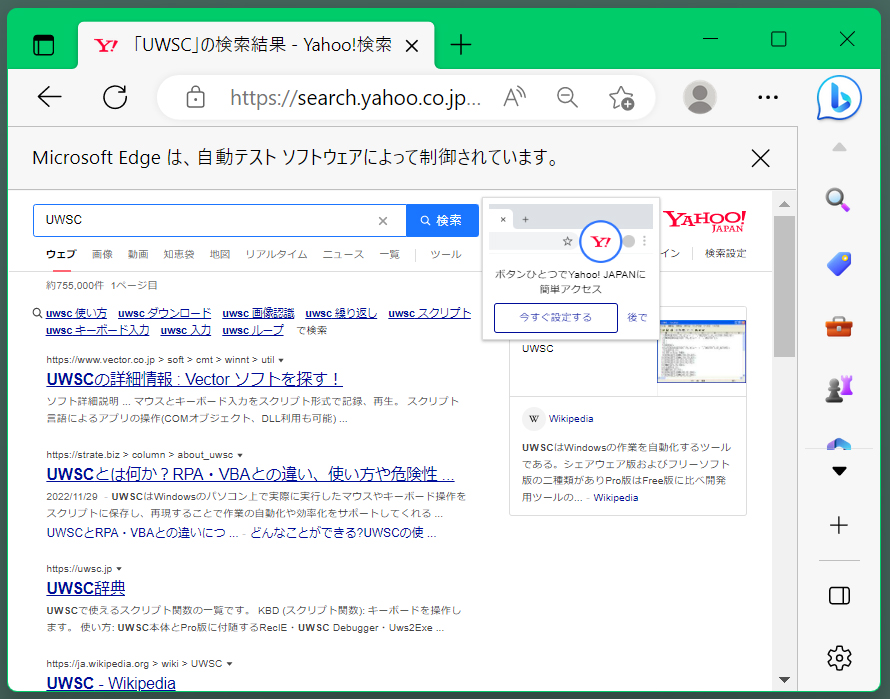
以上、UWSCでEdgeの操作ができるようになりました。UwscWebDriverの作者さんに感謝です。
2023年4月8日 Microsoft Edge WebDriverをインストールしてからすでに2回目のバージョンアップ
4/8現在のバージョンはバージョン 112.0.1722.34 (公式ビルド) (64 ビット)です。
最初に記事を書いてから2回バージョンアップがありました。
2回目からCMD窓になにやらエラーが出るようになり、Chromeに乗り換えて見ましたが、Chromeでも、デバイスが機能していないなどといったメッセージがでます。
もしかしたら、自分のPCのセキュリティ設定がおかしいのかもしれません。
さて、Edgeの今回のバージョンアップに対応してみましたが、やはりCMD窓にエラーメッセージがでます、実行に際しては問題はありません。
やっぱり、自分のPCの設定に問題が有りそうですね。
ChromeにしろEdgeにしろ完全にではないですが、いまのところ実用上問題なく動いてくれます。
サポートがないUWSCをいつまでも使っているのは良くないですが、いろいろと便利なので手放し難いです。
スポンサーリンク